តារាងមាតិកា
អ្នកប្រើជំនាន់ថ្មីចង់បានការតភ្ជាប់ Wi-Fi ថេរក្នុងពិភពឌីណាមិកនីយកម្ម។ ដូច្នេះវាពិតជារំខានខ្លាំងណាស់ នៅពេលដែលបញ្ហាដូចជាពាក្យសម្ងាត់ផ្តល់បញ្ហាក្នុងប្រតិបត្តិការឧបករណ៍។
ខណៈពេលដែលកំពុងមើលស៊េរីគេហទំព័រដែលអ្នកចូលចិត្ត ឬផ្ទេរឯកសារនៅលើទូរសព្ទ Android កុំព្យូទ័រ ឬឧបករណ៍ Android ផ្សេងទៀត អ្វីដែលអាក្រក់បំផុតដែលកើតឡើងគឺ ការចាកចេញពី Wi-Fi របស់អ្នក។ ហើយផ្នែកដែលអាក្រក់បំផុតបន្ទាប់គឺនៅពេលដែលអ្នកមិនចាំពាក្យសម្ងាត់ wi-fi របស់អ្នកដើម្បីចូលបណ្តាញ។
ប្រសិនបើអ្នកធ្លាប់ជួបប្រទះស្ថានភាពបែបនេះដែលអ្នកភ្លេចព័ត៌មានសម្ងាត់ និងបង្ខំការចងចាំរបស់អ្នកឱ្យចងចាំ wi របស់អ្នក។ -fi credentials អ្នកបានទៅកន្លែងដែលត្រឹមត្រូវ។ វាចាំបាច់ណាស់ក្នុងការបម្រុងទុកទិន្នន័យ Android និងពាក្យសម្ងាត់ Android wifi ដើម្បីជៀសវាងការបាត់បង់ទិន្នន័យសំខាន់ៗ។
ហេតុផលផ្សេងទៀតតម្រូវឱ្យអ្នកប្រើប្រាស់បម្រុងទុកពាក្យសម្ងាត់ Android wi-fi ។ ករណីខ្លះដែលអ្នកត្រូវការស្ដារការបម្រុងទុកគឺការផ្ទេរទិន្នន័យទៅកាន់ទូរស័ព្ទ ឬកុំព្យូទ័រថ្មី ឬដំណើរការអាប់ដេតប្រព័ន្ធនៅលើឧបករណ៍ Android របស់អ្នក ដែលនាំឱ្យមានគ្រោះថ្នាក់ទិន្នន័យ។
អ្នកត្រូវត្រៀមខ្លួនដើម្បីទទួលបានទិន្នន័យពេញលេញ និងរក្សាទុក ការបម្រុងទុកប្រព័ន្ធប្រតិបត្តិការ Android នៃពាក្យសម្ងាត់ Wi-Fi ។ វាច្បាស់ជាត្រូវការម៉ោង។
យើងមានគោលការណ៍ណែនាំងាយស្រួលមួយចំនួនដើម្បីជួយអ្នកបង្កើតការបម្រុងទុកទិន្នន័យ Android ដូចជាពាក្យសម្ងាត់ wi-fi និងធានាការសង្គ្រោះទិន្នន័យ។
តារាងមាតិកា
- យុទ្ធសាស្ត្របម្រុងទុកពាក្យសម្ងាត់ Android WiFi
- វិធីទី 1៖ បម្រុងទុកពាក្យសម្ងាត់ Android WiFi ទៅ Google
- វិធីសាស្ត្រ2៖ បម្រុងទុកពាក្យសម្ងាត់ Android WiFi ដោយប្រើកម្មវិធីពាក្យសម្ងាត់
- វិធីទី 3៖ បម្រុងទុកពាក្យសម្ងាត់ Android wifi ដោយប្រើកម្មវិធី My Backup Pro
- វិធីទី 4៖ បម្រុងទុកពាក្យសម្ងាត់ប្រព័ន្ធប្រតិបត្តិការ Android wifi ដោយប្រើកម្មវិធីគ្រប់គ្រងពាក្យសម្ងាត់ Wi-Fi
- បញ្ចប់
យុទ្ធសាស្ត្របម្រុងទុកពាក្យសម្ងាត់ Android WiFi
វិធីសាស្រ្តទី 1៖ បម្រុងទុកពាក្យសម្ងាត់ Android WiFi ទៅ Google
Google គឺជា ជម្រើសដែលស្វែងរកច្រើនបំផុតសម្រាប់បង្កើតការបម្រុងទុកសម្រាប់ទិន្នន័យគ្រប់ប្រភេទដូចជាការកំណត់ Android ។ វិធីដំបូងរបស់យើងគឺការបម្រុងទុកពាក្យសម្ងាត់ Android ទៅ Google ។ សូមអានដំណើរការនេះ។
ជំហានទី 1៖ ចូលទៅកាន់ម៉ឺនុយ ការកំណត់ នៅលើទូរសព្ទ Android របស់អ្នក។
ជំហានទី 2: នៅលើម៉ឺនុយការកំណត់ សូមប៉ះ គណនី នៅលើអេក្រង់។
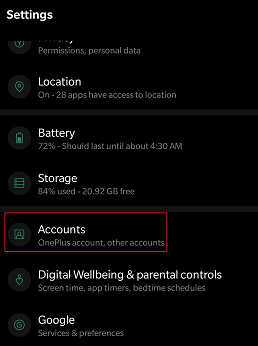
ជំហានទី 3៖ ប្រសិនបើអ្នកមានគណនី Google ដែលបានរក្សាទុក ចុចលើឈ្មោះគណនី Google នៅលើ អេក្រង់។ ប្រសិនបើអ្នកមិនទាន់បានរក្សាទុកវាទេ សូមចុចលើ បន្ថែមគណនី ។ ឥឡូវនេះ សូមចូលទៅកាន់គណនី Google របស់អ្នកជាមួយនឹងលិខិតសម្គាល់។
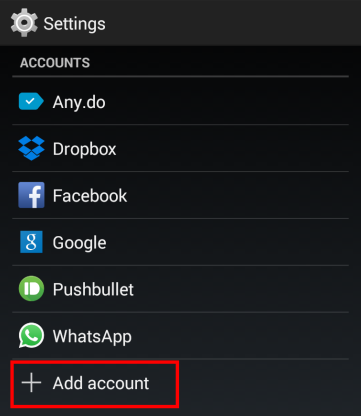
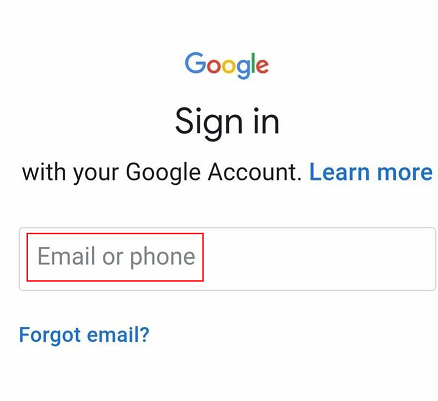
ជំហានទី 4: ចូលទៅកាន់ ការកំណត់ ។ នៅក្នុងម៉ឺនុយការកំណត់ ចុចលើ ការបម្រុងទុក & ស្ដារ ឬ ការបម្រុងទុក & កំណត់ឡើងវិញ (ជម្រើសណាមួយដែលឧបករណ៍ Samsung របស់អ្នកមាន ម៉ូដែលចាស់ៗអាចមានជម្រើសកំណត់ឡើងវិញ)។

ជំហានទី 5: ធីកប្រអប់សម្រាប់ បម្រុងទុកទិន្នន័យរបស់ខ្ញុំ ។ ឥឡូវនេះ Google នឹងស្ដារ និងបម្រុងទុកទិន្នន័យ Android របស់អ្នក ការកំណត់វ៉ាយហ្វាយ និងពាក្យសម្ងាត់វ៉ាយហ្វាយទាំងអស់។
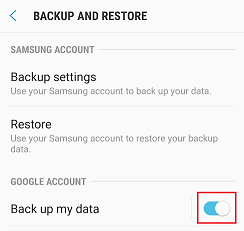
ទោះជាយ៉ាងណាក៏ដោយ មុខងារបម្រុងទុករបស់ Google មិនអាចអនុវត្តចំពោះទូរសព្ទ Android មួយចំនួន និងឧបករណ៍ Android ផ្សេងទៀតបានទេ។
វិធីទី ២៖បម្រុងទុកពាក្យសម្ងាត់ Android WiFi ដោយប្រើកម្មវិធីពាក្យសម្ងាត់
អ្នកអាចទាញយកកម្មវិធីជាច្រើននៅលើទូរស័ព្ទ Android របស់អ្នកពី Google Play Store ដើម្បីបម្រុងទុក និងស្ដារទិន្នន័យ Android រួមទាំងការកំណត់ស្នូលផងដែរ។ លើសពីនេះទៀត អ្នកអាចប្រើកម្មវិធីពាក្យសម្ងាត់សម្រាប់ដូចគ្នានៅលើទូរសព្ទរបស់អ្នក ដើម្បីទទួលបានការបម្រុងទុក។ កម្មវិធីនេះមានថាមពលខ្លាំងសម្រាប់ការបម្រុងទុកពាក្យសម្ងាត់ និងអាចជួយសង្គ្រោះពាក្យសម្ងាត់ដែលអ្នកបានបាត់បង់ផងដែរ។
ទោះជាយ៉ាងណាក៏ដោយ អ្នកនឹងត្រូវចាក់ឬសឧបករណ៍ Android របស់អ្នក មុនពេលអ្នកប្រើកម្មវិធីដើម្បីស្ដារទិន្នន័យ។ បើគ្មាន root ទេ អ្នកមិនអាចរុករកមុខងារនីមួយៗនៃកម្មវិធីទាំងនេះនៅលើទូរសព្ទរបស់អ្នកបានទេ។
ជំហានទី 1: ចូលទៅកាន់ Google Play Store នៅលើទូរសព្ទ Android នៅលើ ម៉ាស៊ីនមេ។
ជំហានទី 2៖ ទាញយក និងដំឡើងកម្មវិធីនៅលើទូរសព្ទរបស់អ្នក។
ជំហានទី 3៖ បើកការចូលប្រើជា root នៅលើទូរសព្ទរបស់អ្នក។ វាមិនអាចទៅរួចទេក្នុងការប្រើមុខងារដោយមិនផ្តល់សិទ្ធិជា root ។
ជំហានទី 4: កំណត់ទីតាំងបណ្តាញរបស់អ្នក ហើយចុចលើឈ្មោះបណ្តាញជាក់លាក់នៅលើអេក្រង់។ កម្មវិធីនឹងបង្ហាញព័ត៌មានលម្អិតពាក់ព័ន្ធដូចជាពាក្យសម្ងាត់ wifi និងពិធីការសុវត្ថិភាព wifi សម្រាប់បណ្តាញ។
ជំហានទី 5: ចំណាំពាក្យសម្ងាត់ ហើយរក្សាទុកវានៅកន្លែងណាមួយនៅលើប្រព័ន្ធ Android របស់អ្នក។ កម្មវិធីនេះក៏ផ្តល់ជម្រើសក្នុងការផ្ទេរព័ត៌មានលម្អិត wifi ទៅកាន់អ៊ីមែលរបស់អ្នក។
អ្នកអាចបម្រុងទុកទូរស័ព្ទ Android យ៉ាងងាយស្រួលជាមួយនឹងទិន្នន័យប្រព័ន្ធ ពាក្យសម្ងាត់ និងអ្វីៗជាច្រើនទៀតជាមួយនឹងកម្មវិធីបែបនេះ។ អ្វីដែលអ្នកត្រូវការគឺការតភ្ជាប់អ៊ីនធឺណិតមានស្ថិរភាពតាមរយៈ wifi នៅលើទូរសព្ទរបស់អ្នក។
វិធីទី 3៖បម្រុងទុកពាក្យសម្ងាត់ Android wifi ដោយប្រើកម្មវិធី My Backup Pro App
កម្មវិធី My Backup Pro គឺជាកម្មវិធីដ៏មានប្រយោជន៍បំផុតមួយក្នុងការបម្រុងទុកទូរស័ព្ទ Android របស់អ្នកតាមរយៈវ៉ាយហ្វាយ។ វាអាចបម្រុងទុកព័ត៌មានលម្អិតដូចជាទំនាក់ទំនង ការកំណត់ប្រព័ន្ធ ការកំណត់វ៉ាយហ្វាយ និងប្រវត្តិសារ SMS នៅលើទូរសព្ទរបស់អ្នក។ វាតម្រូវឱ្យអ្នក root ទូរស័ព្ទចល័ត។ វាគឺជាកម្មវិធីដ៏ល្អសម្រាប់ការបម្រុងទុកទំនាក់ទំនងនៅលើទូរស័ព្ទរបស់អ្នក។ អនុវត្តតាមដំណើរការខាងក្រោម។
សូមមើលផងដែរ: របៀបទទួលបានវ៉ាយហ្វាយដោយគ្មានអ្នកផ្តល់អ៊ីនធឺណិតជំហានទី 1៖ ចូលទៅកាន់ Google Play Store នៅលើម៉ាស៊ីនមេ Android របស់អ្នក។
ជំហានទី 2: ដំឡើងកំណែចុងក្រោយបំផុតនៃកម្មវិធី My Backup Pro នៅលើទូរសព្ទរបស់អ្នក។
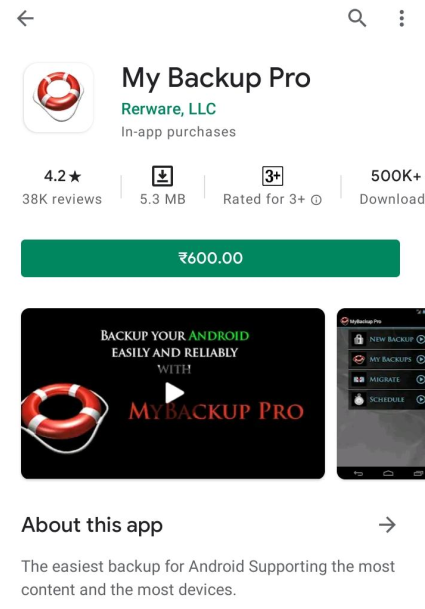
ជំហានទី 3៖ ចុចលើ ការបម្រុងទុកថ្មី ពីបញ្ជីជម្រើសនៅលើ អេក្រង់។
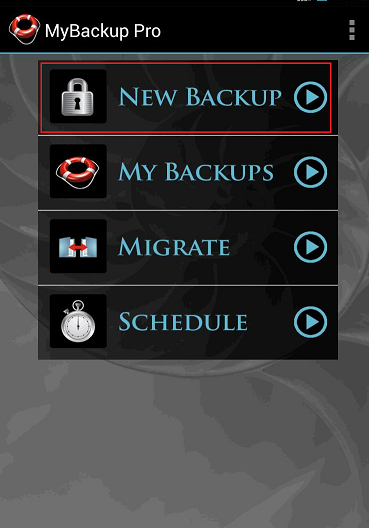
ជំហានទី 4៖ កម្មវិធីនឹងសួរអ្នកថាតើទិន្នន័យណាមួយដែលអ្នកចង់បម្រុងទុកនៅលើឧបករណ៍របស់អ្នក។ មានជម្រើសដូចជា ទំនាក់ទំនង សារ SMS កំណត់ហេតុការហៅទូរសព្ទជាដើម។ អ្នកអាចជ្រើសរើសប្រភេទទិន្នន័យមួយចំនួន ឬចុចលើ ជ្រើសរើសទាំងអស់ ដើម្បីបម្រុងទុកទូរស័ព្ទ Android របស់អ្នកទាំងមូល។
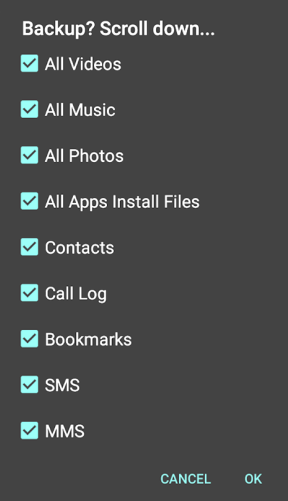
ជំហានទី 5៖ ឧបករណ៍នឹងសួរអ្នកឱ្យជ្រើសរើសរវាងការបង្កើតការបម្រុងទុកសម្រាប់ កម្មវិធី & ប្រព័ន្ធផ្សព្វផ្សាយ ឬ ទិន្នន័យ ។ ប៉ះជម្រើសមួយក្នុងចំណោមជម្រើស។
ជំហានទី 6៖ កម្មវិធីនឹងតម្រូវឱ្យអ្នកសម្រេចចិត្តកន្លែងដែលត្រូវបង្កើតការបម្រុងទុក មូលដ្ឋាន ឬ អនឡាញ ។ ប៉ះ អនឡាញ ។
ជំហានទី 7៖ រៀបរាប់គណនីដែលអ្នកចង់បង្កើតកន្លែងផ្ទុកលើពពក។ អ្នកអាចសម្រេចចិត្តរវាង Google និង Dropbox សម្រាប់ទីតាំងផ្ទុកពពក។ ដូច្នោះហើយ កម្មវិធីបែបនេះនឹងបម្រុងទុកទិន្នន័យ Androidតាមរយៈការកំណត់របស់អ្នក។
វិធីទី 4៖ បម្រុងទុកពាក្យសម្ងាត់ប្រព័ន្ធប្រតិបត្តិការ Android wifi ដោយប្រើកម្មវិធីគ្រប់គ្រងពាក្យសម្ងាត់ Wi-Fi
កំណែចុងក្រោយបំផុតនៃកម្មវិធីគ្រប់គ្រងពាក្យសម្ងាត់ Wi-Fi គឺជាកម្មវិធីដ៏ល្អបំផុតមួយនៅក្នុងជួរដែល នឹងអនុញ្ញាតឱ្យអ្នករក្សាទុក បន្ថែម និងចែករំលែកបណ្តាញដែលគេស្គាល់។ អ្នកអាចភ្ជាប់ទៅការភ្ជាប់អ៊ីនធឺណិតរបស់អ្នកនៅលើទូរស័ព្ទ Android ។ វានឹងស្គាល់បណ្តាញដែលមិនស្គាល់ដោយឯកឯង។ អ្នកអាចចែករំលែកព័ត៌មានលម្អិតដូចជាពាក្យសម្ងាត់ wifi និងឈ្មោះបណ្តាញទៅកុំព្យូទ័ររបស់អ្នក។
អ្នកប្រើប្រាស់អាចបម្រុងទុកពាក្យសម្ងាត់ Android និងផ្ទេរពួកវាជាឯកសារ CSV នៅលើទូរស័ព្ទ។ វាមិនទាមទារឫសទេ។ ទោះបីជាអ្នកលុបឈ្មោះបណ្តាញក៏ដោយ អ្នកអាចស្តារ និងសង្គ្រោះទិន្នន័យ និងភ្ជាប់។ ការសង្គ្រោះទិន្នន័យភ្លាមៗធ្វើឱ្យវាល្អបំផុត។
ជំហានទី 1: ចូលទៅកាន់ Play Store នៅលើកម្មវិធីរុករកតាមអ៊ីនធឺណិតនៅលើទូរស័ព្ទ Samsung របស់អ្នក។
ជំហានទី 2៖ ដំឡើងកម្មវិធី។
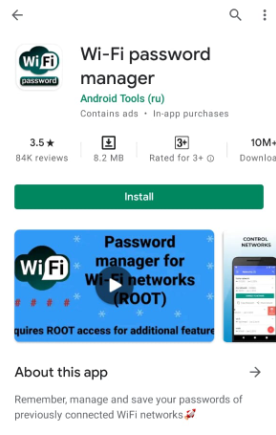
ជំហានទី 3៖ ចុចលើប៊ូតុង បូក ដើម្បីបន្ថែមឈ្មោះបណ្តាញថ្មី។
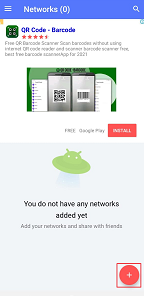
ជំហានទី 4៖ អ្នកនឹងឃើញប្រអប់បញ្ចូលដែលអ្នកត្រូវបន្ថែមឈ្មោះបណ្តាញថ្មីដោយបញ្ចូលព័ត៌មានសម្ងាត់ដូចជាឈ្មោះបណ្តាញ ពាក្យសម្ងាត់ wifi និងមតិយោបល់ណាមួយប្រសិនបើចាំបាច់។ ជាចុងក្រោយ សូមចុច រក្សាទុក ។
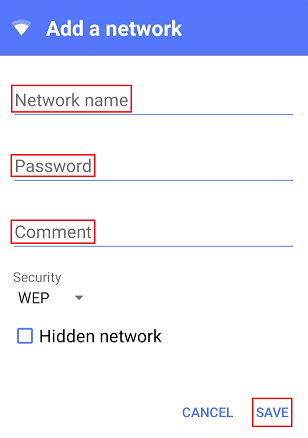
ជំហានទី 5៖ បង្ហោះឈ្មោះបណ្តាញនៅលើកម្មវិធីទូរស័ព្ទ ហើយជ្រើសរើស ភ្ជាប់ទៅបណ្តាញ ដើម្បីចូលប្រើ អ៊ីនធឺណិត។ ប្រសិនបើអ្នកចង់ចម្លងពាក្យសម្ងាត់ដើម្បីបង្កើតការបម្រុងទុក ចុចលើ ចម្លងពាក្យសម្ងាត់ ហើយប្រសិនបើអ្នកចង់ចែករំលែកបណ្តាញ សូមជ្រើសរើស ចែករំលែកបណ្តាញ ។
សូមមើលផងដែរ: Xfinity WiFi បានភ្ជាប់ប៉ុន្តែមិនមានការចូលប្រើអ៊ីនធឺណិត - ដោះស្រាយ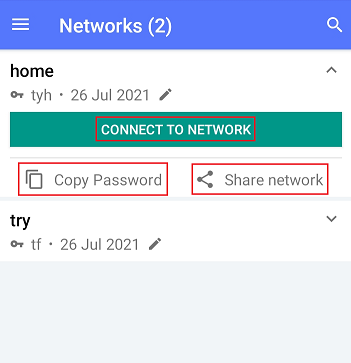
បញ្ចប់
អ្វីចុងក្រោយដែលអ្នកចង់បានគឺទិន្នន័យដ៏មានតម្លៃរបស់អ្នកនៅលើទូរស័ព្ទរបស់អ្នកដើម្បីកុំឱ្យបាត់បង់។ ដូច្នេះ វាមានសារៈសំខាន់ណាស់ក្នុងការបម្រុងទុកទិន្នន័យ Android ដូចជាឯកសារសំខាន់ៗ។ សព្វថ្ងៃនេះ កម្មវិធីផ្តល់ឱ្យអ្នកនូវទំហំផ្ទុកឯកសារបម្រុងទុក និងផ្ទេរពួកវាទៅកុំព្យូទ័ររបស់អ្នក។ អ្នកអាចរក្សាទុកព័ត៌មានលម្អិតនៅលើកុំព្យូទ័រ ឬឧបករណ៍ផ្សេងទៀត។ ដូច្នេះ ការស្ដារទិន្នន័យឡើងវិញគឺជាការចាំបាច់ ព្រោះអ្នកប្រាកដជាមិនចង់សោកស្តាយចំពោះខ្លឹមសារដែលបាត់បង់របស់អ្នក។


